![]()
Werkzeuge
Optionen>
Ansicht >
Anzeigemodi >
| Werkzeugleiste | Menü |
|---|---|
|
|
Werkzeuge Optionen> Ansicht > Anzeigemodi > |
Der Anzeigemodus Gitternetz stellt die Ansichtsfensteranzeige auf ein unschattiertes Gitternetz ein. 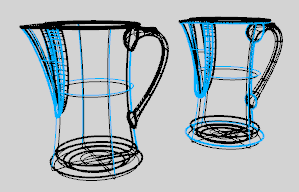
Name des Anzeigemodus.
Bestimmt die Farbe des Ansichtsfensterhintergrunds.
Zur Verwendung der unter Darstellung > Farboptionen gewählten Einstellungen.
Bestimmt ein Bild für den Ansichtsfensterhintergrund.
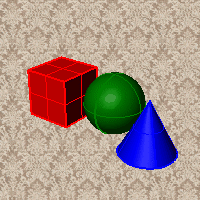
Erstellt eine Überblendung zwischen der oberen und der unteren Farbe.
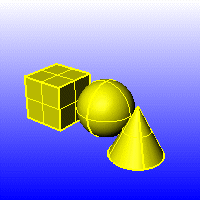
Erstellt eine Überblendung zwischen vier Farben, wobei sie an den Eckpunkten des Ansichtsfensters beginnt.
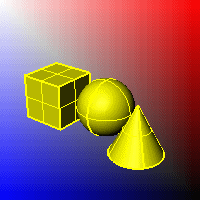
Zeigt Farben und Beleuchtung an, die von den Einstellungen für den Hintergrund verwendet werden, die vom aktuellen Renderer definiert werden.
Rendert Ansichtsfensterhintergründe anhand der Farbe Schwarz und einem 0.0% Alpha-Wert. Dies funktioniert für gerenderte Farbe und für AnsichtInDateiKopieren.

Definiert, welche Elemente im Anzeigemodus sichtbar sind.
Zur Anzeige der Isokurven eines Objekts.

Isokurven ein (links) und aus (rechts).
Tangentiale Kanten von Flächenverbänden sind glatte Kanten zwischen verschiedenen Seiten eines Flächenverbands.
Tangentiale Nähten sind glatte Kanten, die Flächen wie Kugeln oder Zylinder schließen.
Zur Anzeige der Polygonnetzgitter.
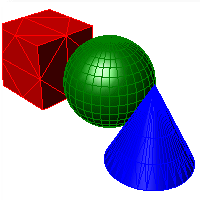
Zur Anzeige von Kurvenobjekten.
Zur Anzeige von Lichtobjekten
Zur Anzeige von Zuschneideebenenobjekten.
Zur Anzeige von Textblöcken.
Zur Anzeige von Anmerkungsobjekten.
Zur Anzeige von Punktobjekten.
Zur Anzeige von Punktwolkenobjekten
Definiert die Dicke der Flächenkanten in Pixel.
Definiert den "Ausblendungseffekt" der Flächenkanten.
Diese Einstellung wird für Lichter verwendet, die auf deaktivierten Ebenen liegen, und Lichter, die ausgeblendet sind.
Zeichnet Lichter anhand der Lichtfarbe anstatt der Farbe des Lichtobjekts.
Mehr unter Beleuchtungsschema-Einstellungen.
Mehr unter Zuschneideebene-Einstellungen.
Stellt die Werkseinstellungen wieder her. Alle benutzerdefinierten Anzeigeeinstellungen gehen dabei verloren.
Mehr unter Rastereinstellungen.
Mehr unter Objekteinstellungen.
Mehr unter Punkte-Einstellungen.
Mehr unter Kurveneinstellungen.
Mehr unter Flächeneinstellungen.
Mehr unter Polygonnetzeinstellungen.
Mehr unter Schatteneinstellungen.
Mehr unter Weitere Einstellungen.
Stellt die Werkseinstellungen wieder her. Alle benutzerdefinierten Einstellungen gehen verloren.
Speichert die Optionseinstellungen in eine Datei.
Stellt die Optionseinstellungen aus einer Datei wieder her.
Anzeigemodi des Ansichtsfensters
 Schnappschüsse
Schnappschüsse
Mit dem Befehl Schnappschüsse werden Benannte Ansichten, Benannte Positionen, Ebenenstati, wie auch Rendereinstellungen, Objekteinstellungen einschließlich des Status gesperrt/ausgeblendet, Anzeigemodus, Material, Position, Lichteinstellungen, Kurven-Piping, Displacement, Kantenrundung, Schließlinien und Dicke gespeichert und wiederhergestellt.
Rhinoceros 6 © 2010-2020 Robert McNeel & Associates. 30-Sep-2020